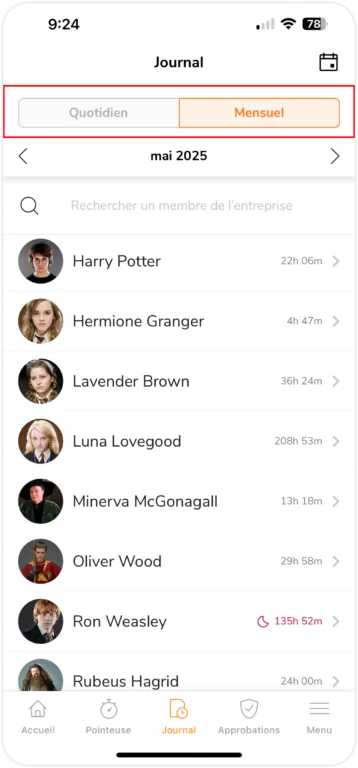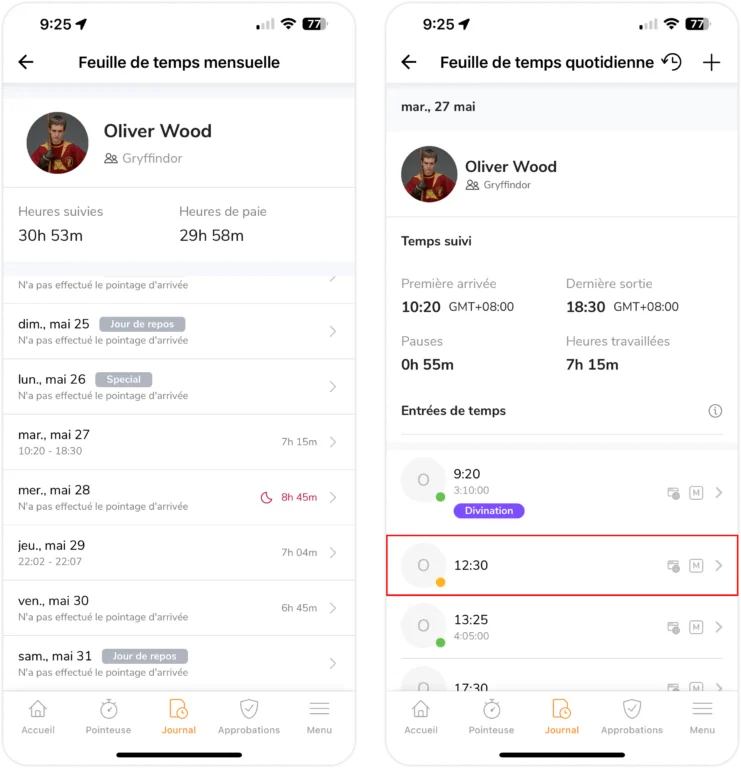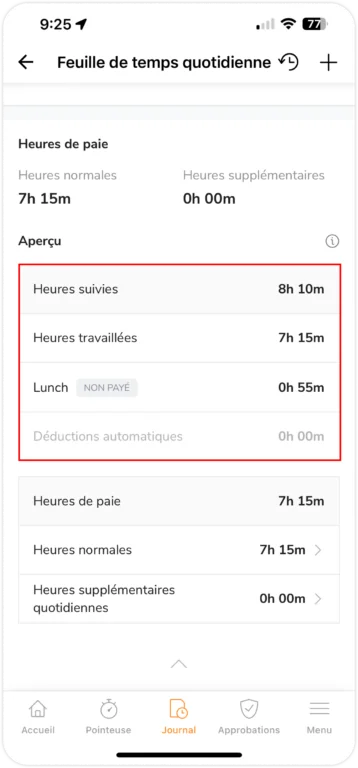App mobile : calculer des pauses et des déductions automatiques
Apprenez à ajouter des pauses et à utiliser des déductions automatiques pour une paie précise
Le logiciel de feuille de temps de Jibble simplifie le calcul de la paie en enregistrant avec précision la durée des pauses des employés et en prenant en charge les déductions automatiques des temps de pause par rapport au total des heures de travail. Ce processus garantit que les heures de paie finales pour chaque employé ne reflètent que le temps de travail réel, pour des calculs de paie précis et fiables.
Cet article aborde les sujets suivants :
- Configurer des pauses et des déductions automatiques
- Comprendre le calcul des pauses et des déductions automatiques
Configurer des pauses et des déductions automatiques
Après avoir configuré votre planning et vos heures de travail, vous pouvez procéder à la configuration des pauses et des déductions automatiques.
Important❗ : les déductions ne peuvent être configurées et gérées que via l’application web de Jibble. En savoir plus sur le calcul des pauses et des déductions automatiques sur le web.
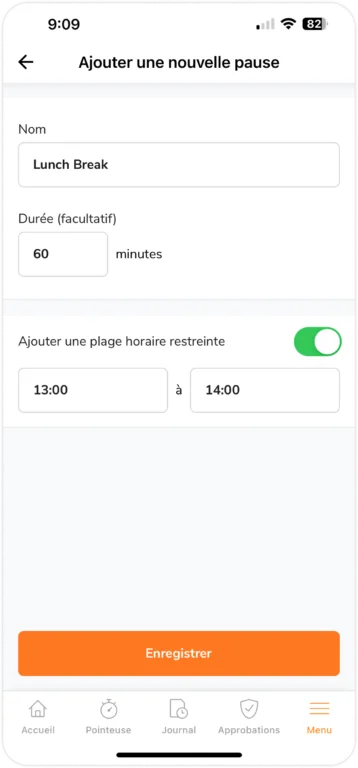
Vous pouvez spécifier le type de pause, qu’elle soit rémunérée ou non, ainsi que les heures et durées correspondantes. Pour plus d’informations, consultez notre article sur la gestion des plannings de travail et le suivi des temps de pauses.
Comprendre le calcul des pauses et des déductions automatiques
Les temps de pause et les déductions automatiques sont facilement accessibles sur la feuille de temps de chaque personne.
- Sélectionnez Feuilles de temps.
- Sélectionnez Feuilles de temps quotidiennes ou mensuelles.
- Sélectionnez le profil d’un membre et cliquez sur les heures ou les jours spécifiques que vous souhaitez consulter.
- Une répartition de leurs feuilles de temps sera visible.
- Les saisies de pauses sont signalées par un indicateur orange.
- Pour visualiser les déductions automatiques, ouvrez l’onglet Heures de paie.
- Dans la section Heures suivies, vous verrez le total des heures de pause et le total des déductions automatiques.
Exemple de calculs :
Ce scénario explique comment les paramètres du planning de travail de Cédric dans Jibble affectent sa feuille de temps :
Planning de travail de Cédric :
- Pause repas : 60 minutes (payées)
- Déduction automatique : 1 heure après 8 heures de travail
- Heures supplémentaires journalières : commencent après 8 heures de travail
Heures suivies du lundi :
- Total suivi : 11 heures (y compris les pauses)
- Répartition :
- Heures travaillées : 10 heures (hors pauses)
- Pause repas : 1 heure (payée)
- Déduction automatique : -1 heure (appliquée après 8 heures travaillées)
Comme Cédric a comptabilisé plus de 8 heures le lundi, 1 heure est automatiquement déduite sur la base des déductions automatiques prédéfinies dans son planning de travail.
Heures de paie :
Jibble calcule les heures de paie en prenant en compte les heures travaillées, les pauses rémunérées et les déductions automatiques. Voici la répartition de Cédric :
- Total des heures de paie : 10 heures
- Répartition :
- Heures normales : 8 heures
- Heures supplémentaires journalières : 2 heures (puisqu’il a travaillé plus de 8 heures)
Explication :
- La pause repas de Cédric, d’une durée d’une heure, est considérée comme du temps de travail rémunéré.
- Après avoir travaillé 8 heures, Jibble déduit automatiquement 1 heure en fonction de son planning de travail.
- Les 10 heures restantes (heures travaillées y compris la pause rémunérée – déduction automatique) sont réparties en :
- Heures normales : plafonnées à 8 heures (heures de travail standard).
- Heures supplémentaires journalières : les 2 heures restantes qui dépassent les heures normales.